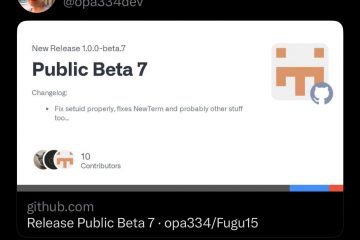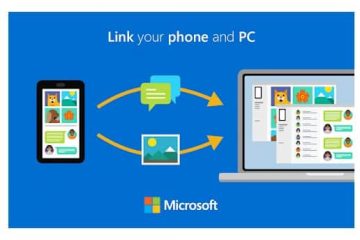大多數 Windows 用戶使用 Windows 內置的基本視頻播放器,該播放器由 Microsoft 在發佈時引入。您可以播放任何視頻或音頻文件,支持大多數格式,如 MP4、MP3、WAV 等。
但有時,您可能會從互聯網下載一些視頻文件,比如電影或任何教程,其中內容快速或緩慢。您可能需要更改其播放速度才能觀看和理解視頻。
如果您使用的是 windows media player 並想更改其播放速度,那麼本文將指導您如何操作它在您的 Windows 11,10 PC 上。
如何在 Windows 11,10 中更改 Windows Media Payer 中視頻的播放速度
步驟1:轉到您要播放的視頻文件所在的文件夾。
第 2 步:右鍵單擊 視頻 file 並從其上下文菜單中選擇 Open with > Windows Media Player Legacy,如下所示。
第 3 步:這將在 Windows Media Player 中打開文件您的系統。
第 4 步:當視頻開始播放時,您可以右鍵單擊視頻並選擇增強功能 > 播放速度設置從上下文菜單中。
第5步:現在播放速度設置小窗口彈出位於系統上 Windows 媒體播放器應用程序的左上角。
第 6 步:有一個用於更改視頻播放速度的滑塊選項。請向左滑動使其變慢,或者您可以將其向右滑動以使視頻更快,如下圖所示。
第 7 步:完成後,您可以關閉播放速度設置窗口,這將立即對視頻進行更改,您可以返回到當前在 windows 媒體播放器應用程序上播放的視頻。
就是這樣!這樣,您可以在 Windows PC 上使用 Windows Media Player 應用程序播放視頻時更改任何視頻的播放速度設置。
嘿!我是一名軟件工程師,喜歡以盡可能簡單有效的方式解決技術問題並指導人們。目前寫技術問題的文章是我的事!